AdGuard Home 是一款开源的、全网络范围的广告和跟踪器拦截软件,它通过在你自己的网络设备上部署一个私有的 DNS 服务器来工作,能够为整个局域网内的所有设备提供屏蔽广告、隐私保护和家长控制等功能,是保护家庭网络隐私和净化网络体验的强大工具。本文将详细介绍如何在 Windows 系统本地部署 AdGuard Home 并结合路由侠实现外网访问本地部署的 AdGuard Home 。
第一步,本地部署安装 AdGuard Home
1,本教程操作环境为 Windows11 系统,首先访问 AdGuard Home 的官方 GitHub 发布页面,点此下载,找到最新的 Windows 版本,通常是名为 AdGuardHome_windows_amd64.zip 的文件,下载该 ZIP 压缩包。
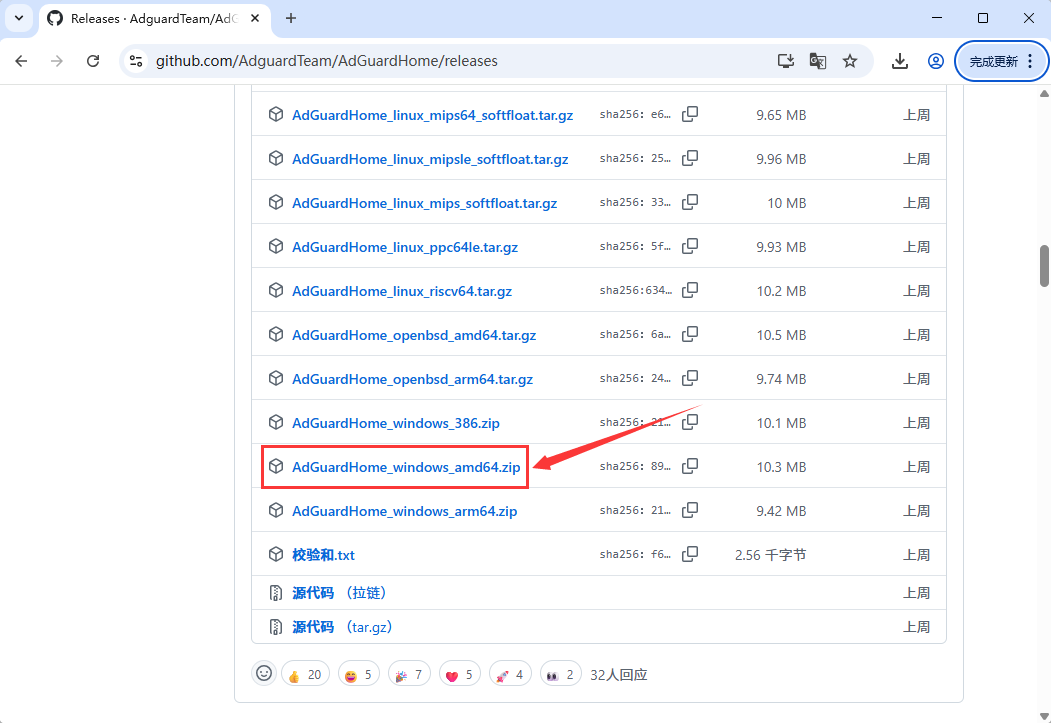
2,将下载的 ZIP 压缩包解压到一个你方便找到的文件夹,例如 D:\Software\AdGuardHome ,打开解压后的文件夹,以管理员身份运行 AdGuardHome.exe ,首次运行会执行安装操作并在当前目录生成配置文件和数据文件。
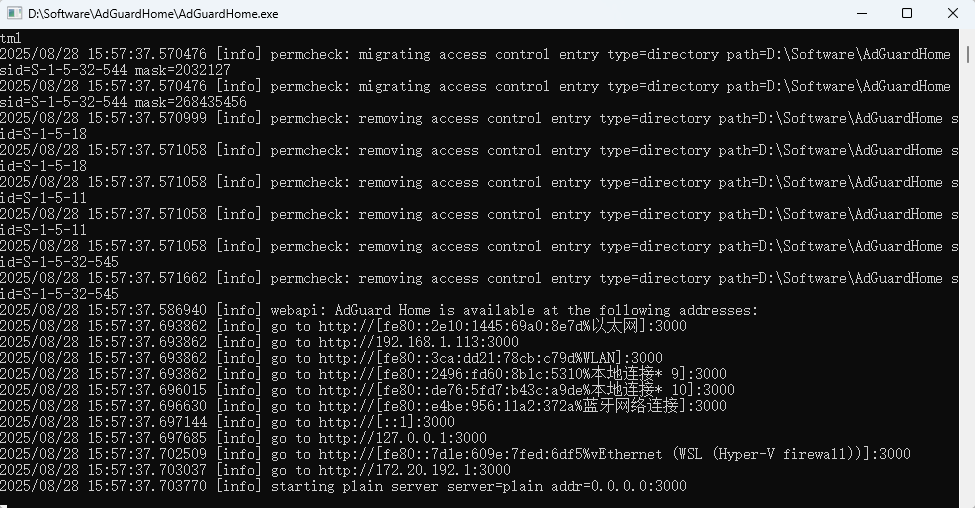
3,打开浏览器访问地址 http://127.0.0.1:3000 ,就能看到 AdGuard Home 的初始化设置向导。
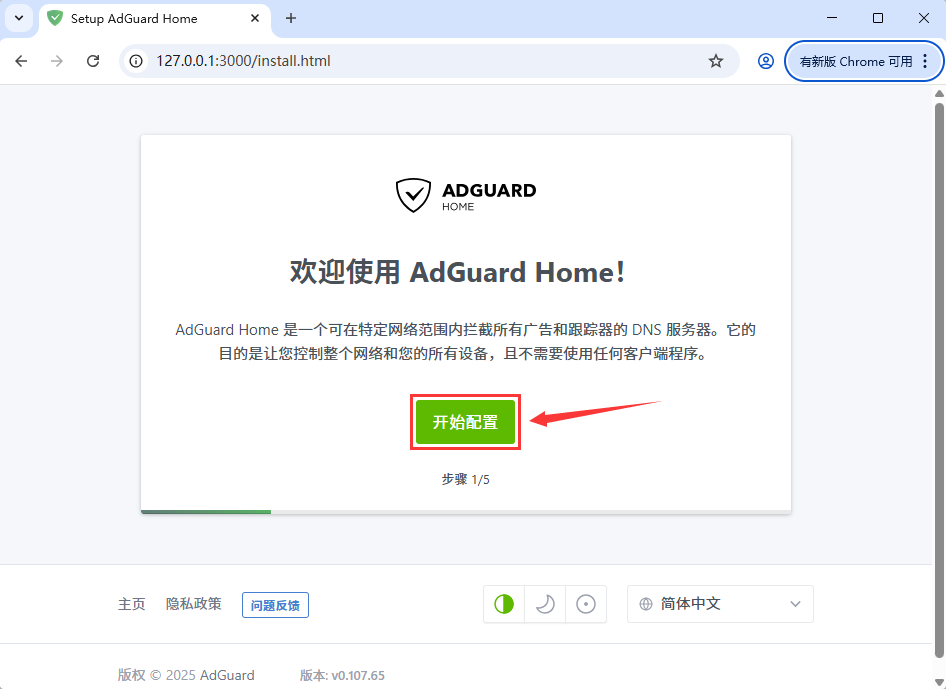
填入 Web 管理界面端口 3000 和 DNS 服务监听端口 53 。

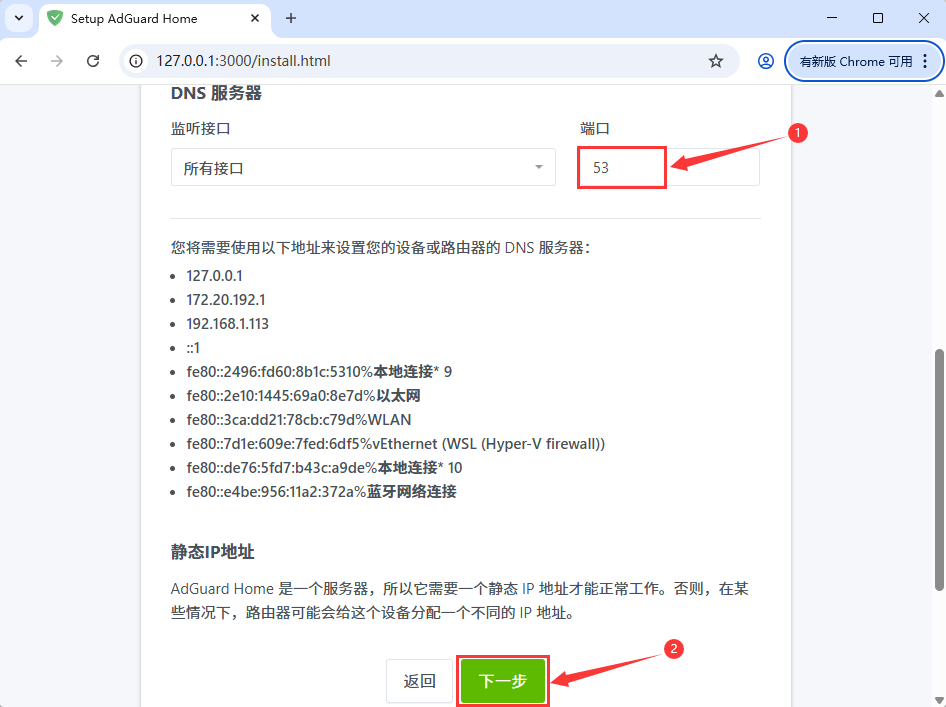
设置管理员账号和密码。
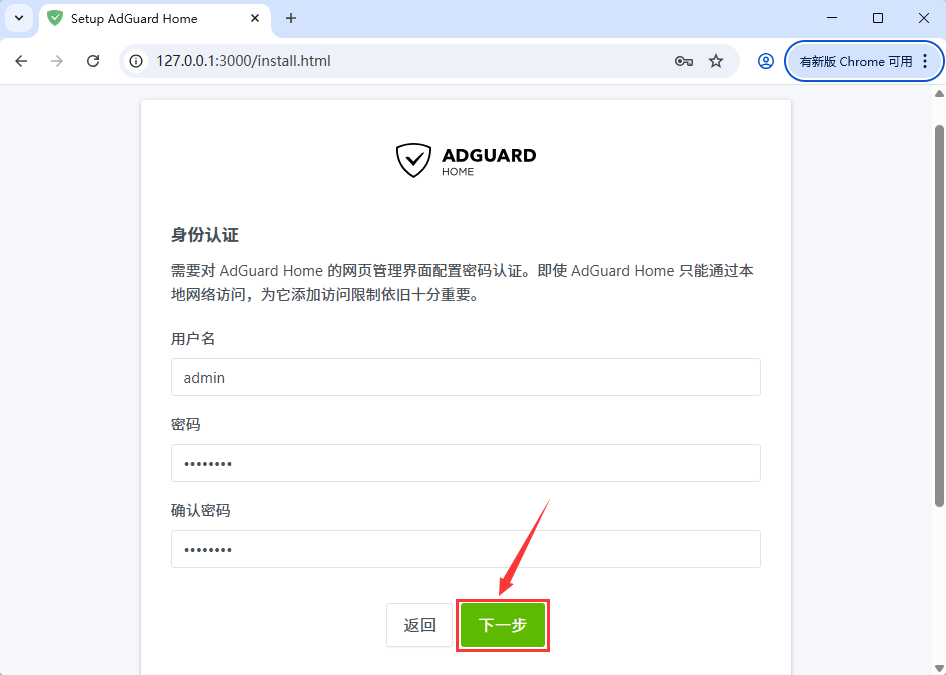
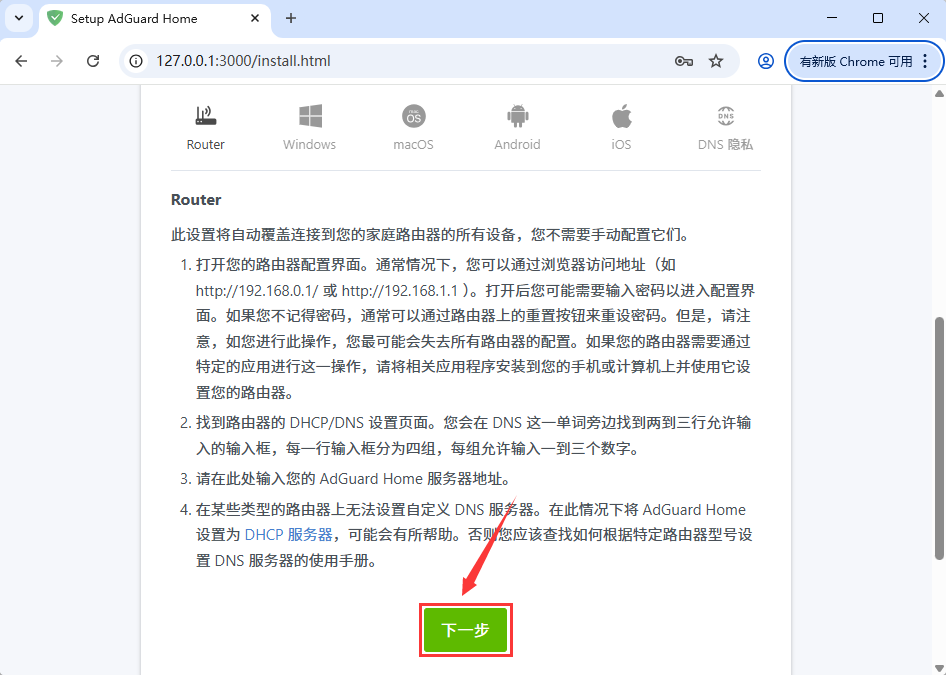
配置完成打开仪表盘。
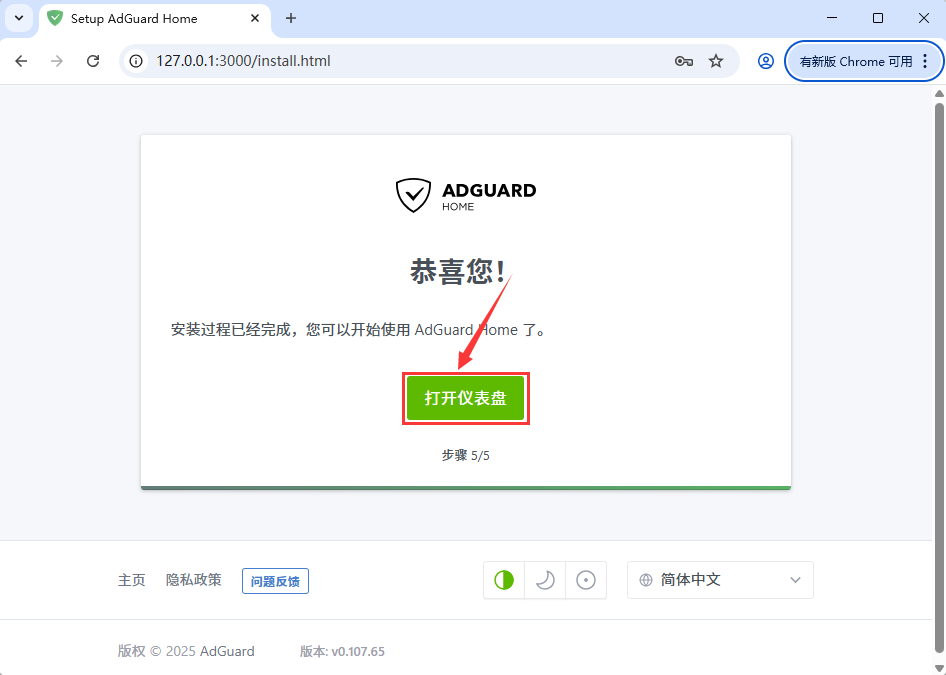
现在就能看到 AdGuard Home 的登录界面了,输入刚刚设置的管理员账号密码即可进入。
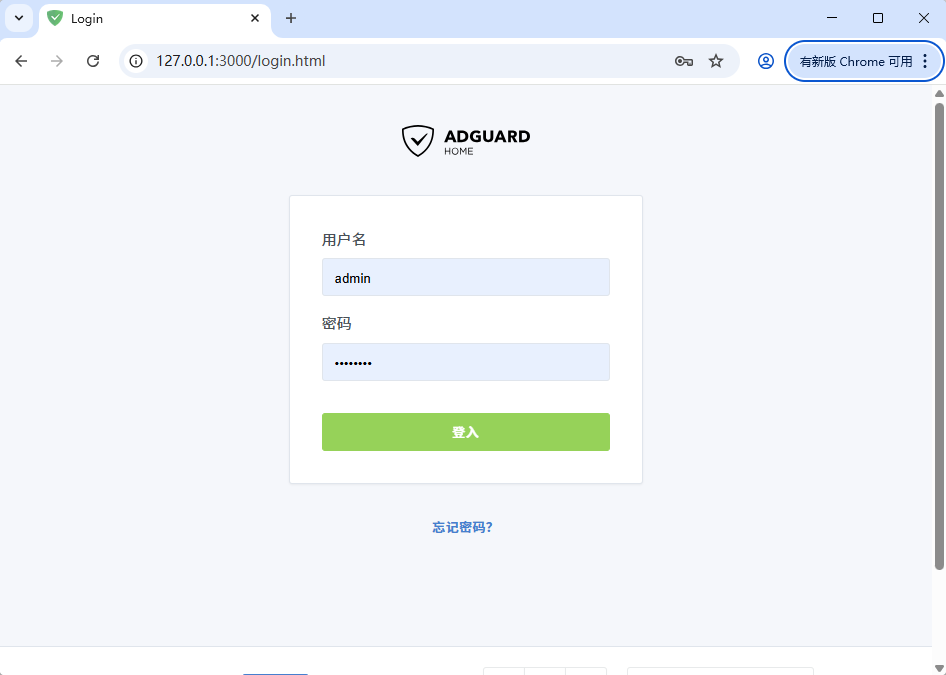
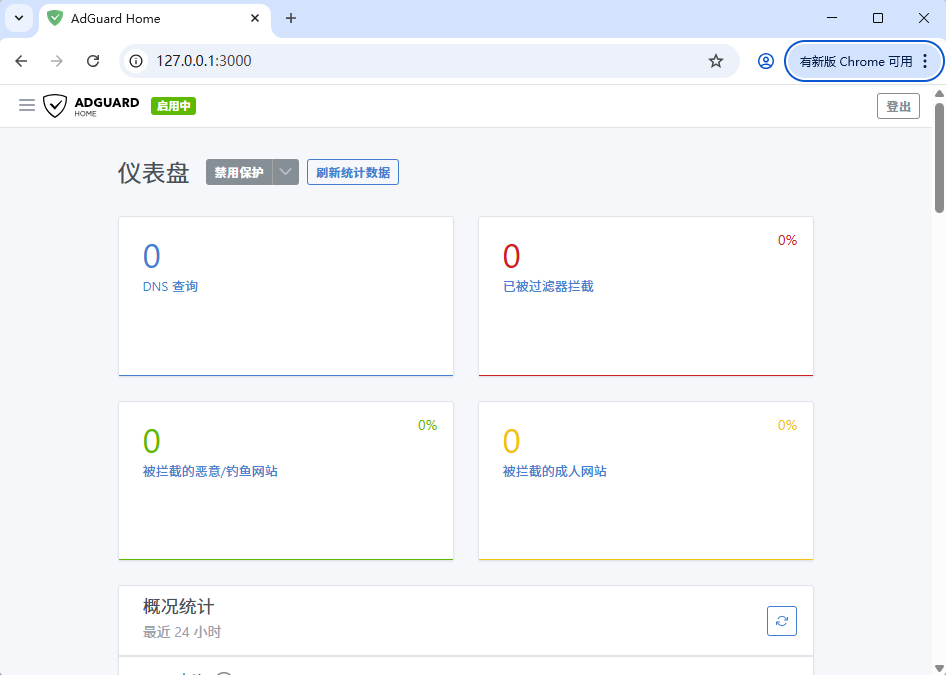
第二步,外网访问本地 AdGuard Home
在内网的电脑上安装路由侠,点此下载
1,下载安装完成后,打开路由侠界面,点击【内网映射】。

2,点击【添加映射】。

3,选择【原生端口】。

4,在内网端口填写 AdGuard Home 端口 3000 后点击【创建】按钮,如下图。
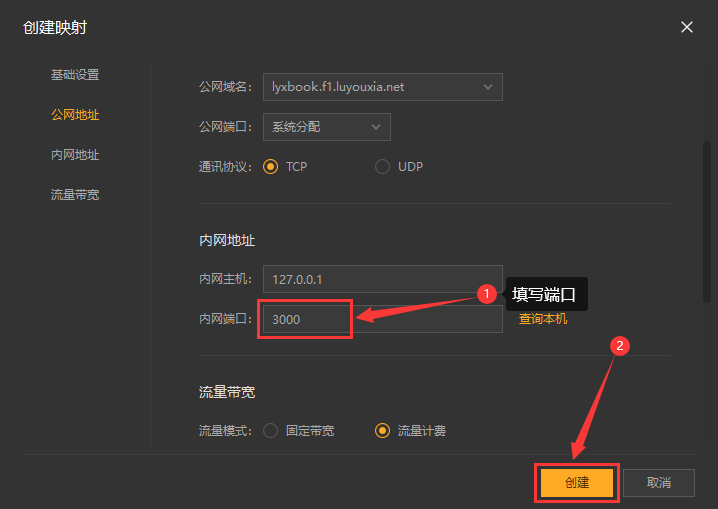
5,创建好后,就可以看到一条映射的公网地址,鼠标右键点击【复制地址】。
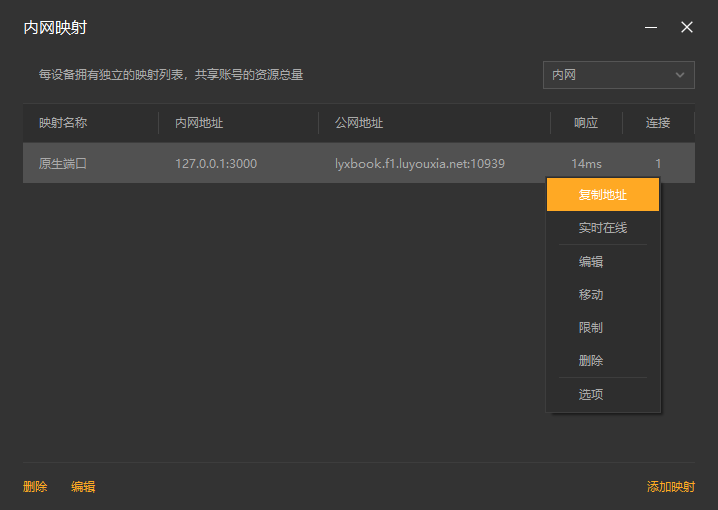
6,在外网电脑上,打开浏览器,在地址栏输入从路由侠生成的外网地址,就可以看到内网部署的 AdGuard Home 登录界面了。
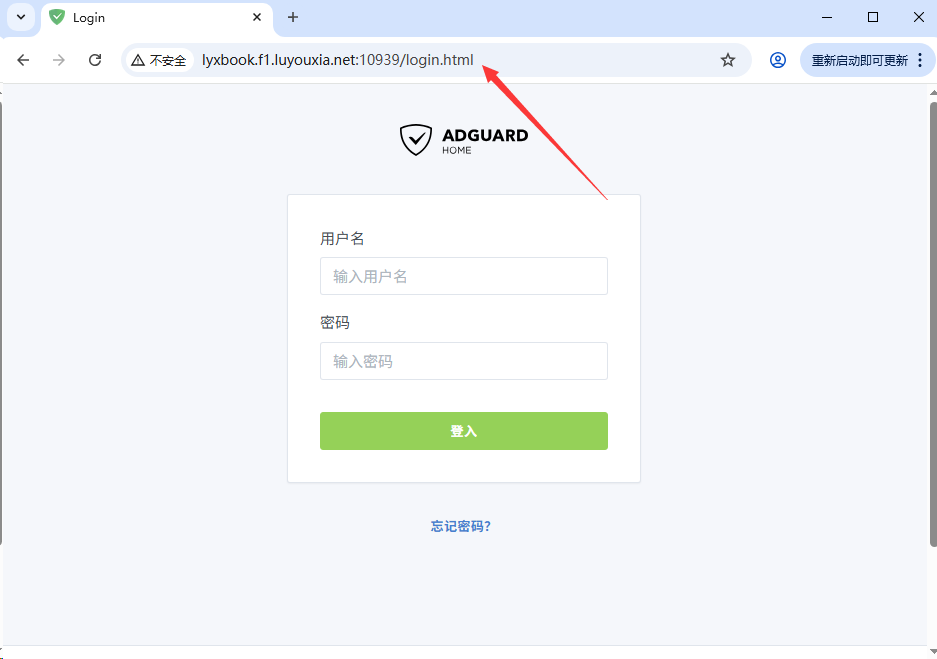
以上就是 Windows 系统在本地部署 AdGuard Home 服务以及利用路由侠的内网穿透平台实现外网访问本地部署的 AdGuard Home 的全部教程了,如果想要对路由侠有更多的了解,可以进官网详细了解,路由侠官网地址:www.luyouxia.com